
Impression recto-verso : imposition d'un original A4 sur du papier A4 (impression pleine grandeur)
imposition d'un document PDF de 32 pages A4 sur du papier A4 et finition recto-verso.
Cette section présente comment procéder à la finition d'un document imprimé en opérant sur un échantillon de données (exemple A).
 Exemple présenté dans cette section
Exemple présenté dans cette section
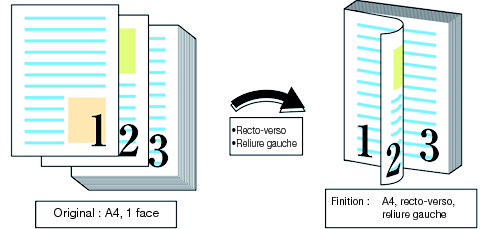
Environnement prévu
|
Système d'exploitation |
Windows 7 |
|
Application |
Adobe Acrobat X Pro |
|
Pilote d'imprimante |
Pilote Plug-in PS |
|
Contrôleur d'image |
Contrôleur image IC-602 |
|
Unité de finition installée |
Unité de finition FS-532 |
* L'écran d'illustration peut différer de l'affichage réel en fonction de l'environnement système et de la version/révision de l'application.
Exemples
-
Exemple A : exemple_A.pdf
-
Inclus dans le dossier "/contenus/exemple/" du CD-ROM d'accompagnement.
Workflow
ETAPE 1 : réglage du pilote d'imprimante

ETAPE 2 : vérification de la finition
Vérifiez la finition du document imprimé, puis procédez aux réglages en vous référant au lien si nécessaire.
Combinaison recommandée
-
Tampon : vous pouvez insérer la date et l'heure, le numéro de page et de copie sur chaque page au moment de l'impression. (Onglet [Tampon] du pilote d'imprimante. Voir Tampon.)
-
Impression recto ou recto-verso par page : vous pouvez définir l'impression verso ou recto-verso pour chaque page. Onglet [Options page] du pilote d'imprimante. VoirPar page.)
Précautions
-
Avant l'impression, assurez-vous d'effectuer les points suivants de réglage.
-
Chargez le papier et configurez les réglages papier (voir Réglage papier : réglage papier du magasin /Réglage papier : exécution des réglages papier/Profil papier : réglage et enregistrement du papier sur l'écran Modifier les réglages individuels.)
-
Pour assurer la stabilité des couleurs reproduites, procédez en plus de l'étalonnage régulier, aux autres réglages nécessaires de qualité image avant impression, par exemple en cas de changement de trame ou de papier ou si la teinte est un facteur important. Pour en savoir plus, voir Réglage de la qualité image avant impression.
-
Si vous n'arrivez pas à définir cette fonction, vérifiez que le périphérique en option est installé correctement.
-
L'orientation du papier dans le magasin doit correspondre à l'orientation de l'original.
Réglage du pilote d'imprimante
Réglez les éléments suivants dans le pilote d'imprimante.
Elément de menu
•Impression recto-verso
•Position de reliure
•Format original
•Orientation original
•Magasin
•Comptage copies
-
Lors de la configuration du pilote d'imprimante, assurez-vous d'avoir supprimé les réglages précédents des différents éléments des onglets [Mise en page], [Finition], [Couvertures], etc.
-
Ouvrez les données de l'original avec l'application et cliquez sur [Imprimer] dans le menu [Fichier].
L'exemple utilisé ici est l'Exemple A (Exemple_A.pdf).
-
Sélectionnez l'imprimante à utiliser pour l'impression et cliquez sur [Propriétés].
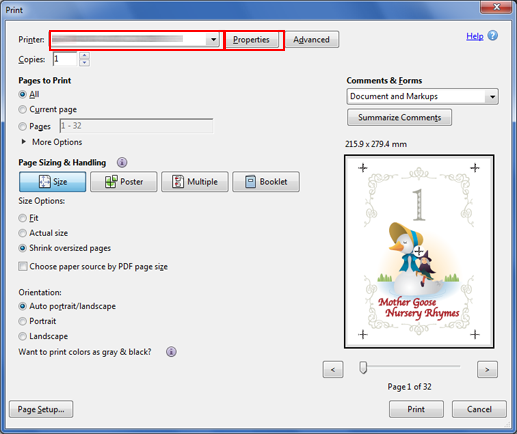
-
Cliquez sur l'onglet [Mise en Page] et définissez les éléments suivants.
Elément
Réglage
[2 Faces]
Cochez
[Position de reliure]
[Reliure gauche]
[Format original]
[A4]
[Orientation original]
[Portrait]
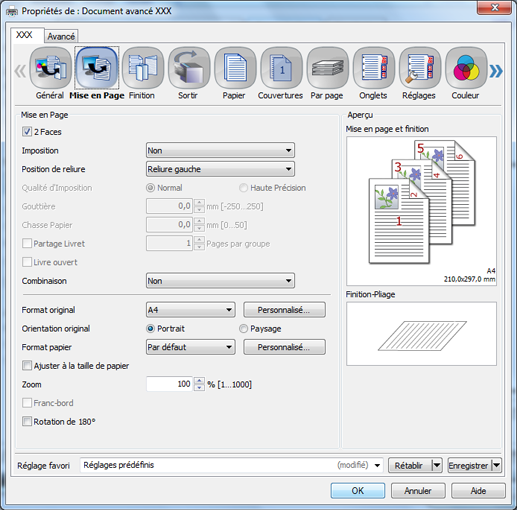
-
Cliquez sur l'onglet [Papier], puis sur [Acquérir données du magasin et du papier].
Lorsque l'acquisition est terminée, une coche verte s'affiche.
-
Si l'acquisition des données magasin et papier échoue, une croix rouge s'affiche. Vérifiez si le magasin papier de l'option est bien installé.
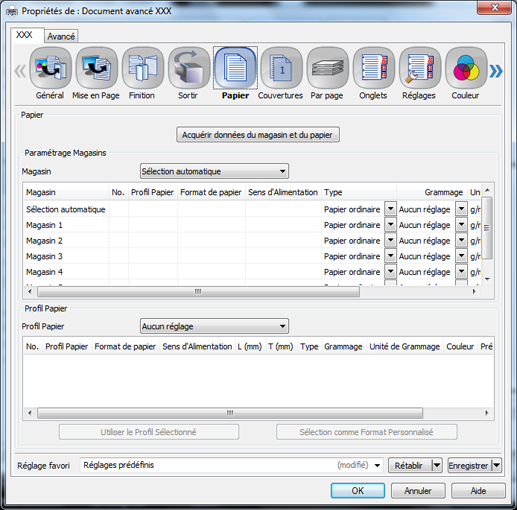
-
-
Sélectionnez un magasin dans [Magasin], puis cliquez sur [OK].
Exemple : l'explication donnée ici présuppose la sélection du papier (A4 : Bord long) dans le [Magasin 1].
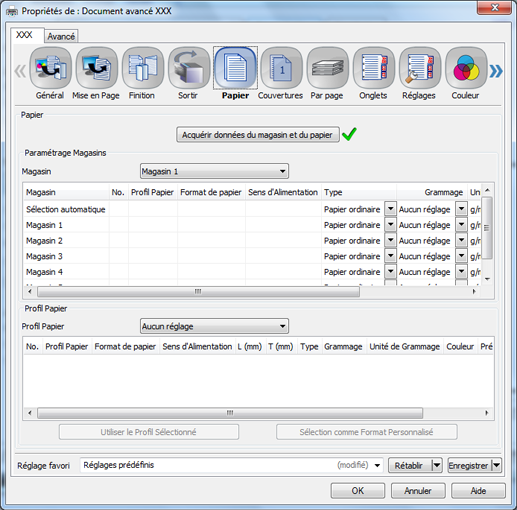
-
Sur l'écran Imprimer, entrez le nombre de [Copies] et cliquez sur [Imprimer].
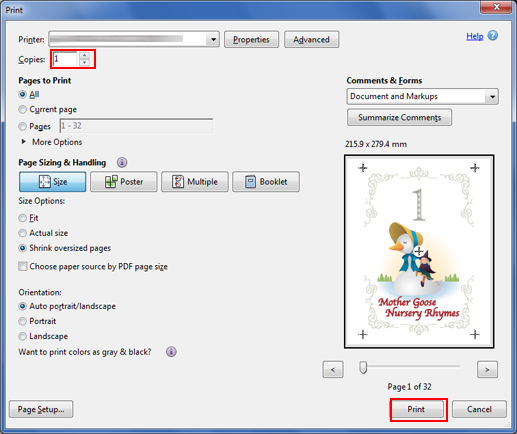
L'impression démarre. Lorsque l'impression est terminée, accédez à "Vérification de la finition" et vérifiez la finition du document imprimé.
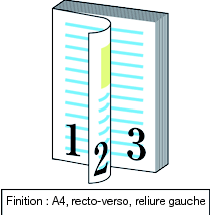
Vérification de la finition
Vérifiez la finition du document imprimé. Vérifiez les éléments suivants en procédant aux réglages nécessaires.
|
Elément à vérifier |
Point de vérification |
Méthode de réglage |
|---|---|---|
|
Format finition / Type papier |
|
- |
|
Alignement du recto et du verso (utiliser la mire de test) 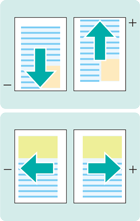
|
Les positions d'impression du recto et du verso sont-elles identiques ?
|
|
|
Les positions d'impression du recto et du verso sont-elles identiques ?
|
Calage recto-verso : réglage de l'agrandissement horizontal/vertical |
|
|
Vérification de la qualité image |
Stabilité de la qualité image et des couleurs sans fluctuation ?
Mesures correctives à prendre en présence des symptômes suivants.
|
|
|
Reproduction des couleurs conforme aux prévisions ?
|
Qualité image : enregistrement et modification de la configuration des couleurs Qualité image : enregistrement d'une couleur alternative (RVB -> CMJN) Qualité image : enregistrement d'une couleur alternative (CMJN -> CMJN) |

